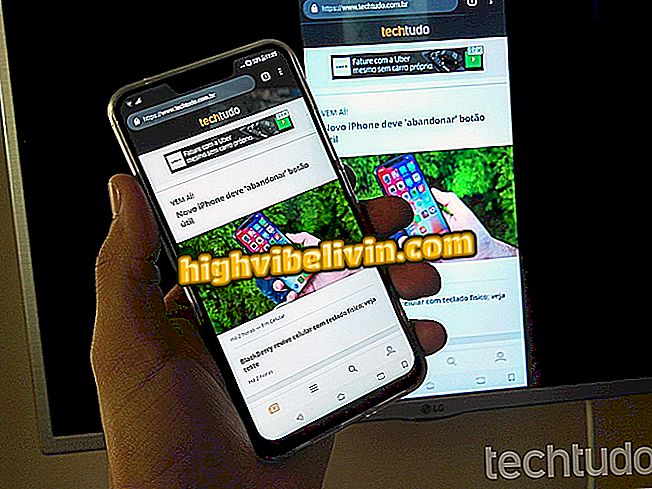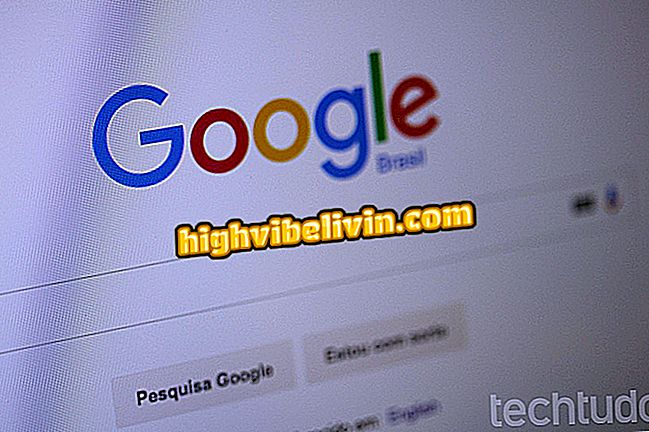Cara membuat YouTube di jendela apung sebelum Android 8
Android 8 (O) akhirnya akan memungkinkan pengguna untuk menonton video dari YouTube dan aplikasi lain melalui windows lain, tetapi Anda tidak harus menunggu sampai pembaruan sistem berikutnya untuk memiliki fitur ini di smartphone Anda. Float Tube adalah aplikasi gratis yang memungkinkan pengguna menonton konten dalam mode Picture-in-Picture (PIP) di ponsel.
Selain itu, Anda juga dapat mengakses daftar putar Anda, hanya mendengarkan audio dengan pemain diminimalkan dan di latar belakang, antara lain. Lihat, dalam tutorial ini, langkah demi langkah cara membuat video YouTube di jendela apung sebelum memasang Android O.

Pelajari cara membuka video YouTube di jendela mengambang sebelum Android O
Cara mendengarkan lagu-lagu YouTube di latar belakang di ponsel tanpa mengunduh aplikasi
Langkah 1. Layar splash Tabung Float sangat mirip dengan YouTube. Ketuk video untuk membuka atau klik ikon kaca pembesar untuk mencari. Saat Anda mengetuk thumbnail video, sebuah pemutar kecil akan terbuka.

Antarmuka Float Tube sangat mirip dengan aplikasi YouTube
Tip: Aplikasi ini menampilkan iklan ketika Anda membuka pemain. Klik tombol kembali untuk menutupnya
Aplikasi: Dapatkan tips terbaik dan berita terbaru di ponsel Anda
Langkah 2. Dari titik ini, Anda dapat berpindah aplikasi secara normal atau membuka layar beranda.

Float Tube memungkinkan pengguna untuk berpindah aplikasi saat menonton video YouTube
Langkah 3. Jika Anda ingin memindahkan pemain di sekitar layar, cukup sentuh tombol ikon Float Tube di atas aplikasi dan seret.
Langkah 4. Di bagian bawah pemain, Anda menemukan tombol-tombol berikut: jeda atau mainkan, buka Float Tube, ulangi, perbesar pemain dan layar penuh.

Float Tube mungkin memiliki pemutar yang diperkecil sehingga pengguna hanya mendengarkan audio YouTube
Tip: Jika mau, Anda dapat meminimalkan pemain dengan menyentuh ikon Float Tube. Fitur yang dijanjikan akan sangat berguna untuk mendengarkan musik, misalnya.
Langkah 5. Untuk menutup pemain, sentuh ikon Float Tube dan seret ke bagian bawah layar, seperti yang Anda lakukan di Facebook Messenger.

Pengguna dapat menutup pemutar Float Tube dengan cara yang sama seperti pembicaraan Messenger
Sekarang Anda sudah tahu cara menonton video YouTube dalam mode PIP sebelum Android O.
Mengakses akun Anda untuk melihat riwayat dan daftar putar Anda
Langkah 1. Pada layar awal Float Tube, sentuh tombol "Person" di bilah atas. Kemudian sentuh tombol "Masuk".

Pengguna dapat masuk dengan akun YouTube di Float Tube
Langkah 2. Masuk secara normal dengan data akun Google Anda. Float Tube akan menampilkan profil Anda, sudah dengan daftar putar dan riwayat Anda.

Float Tube akan menampilkan daftar putar akun pengguna dan riwayat video
Anda sekarang tahu cara mengakses profil YouTube Anda di Float Tube.
Bagaimana saya bisa mencegah video agar tidak mogok? Komentar pada.